起床時間に基づいて就寝時間のアラートを受け取る方法

起床時間に基づいて就寝時間のアラートを受け取る方法
Windows 7を起動するたびに、システムにアクセスするためにユーザー名とパスワードの入力を求められます。これは非常に重要なセキュリティ対策であることは間違いありませんが、システムのユーザーが自分だけの場合はどうでしょうか?Windows 7では、ログインプロンプトウィンドウを簡単に削除できます。以下の手順に従ってください。
スタートメニューに移動し、検索開始に「netplwiz」と入力してEnterキーを押します。次のスクリーンショットに示すように、「ユーザーアカウント」ダイアログボックスが表示されます。
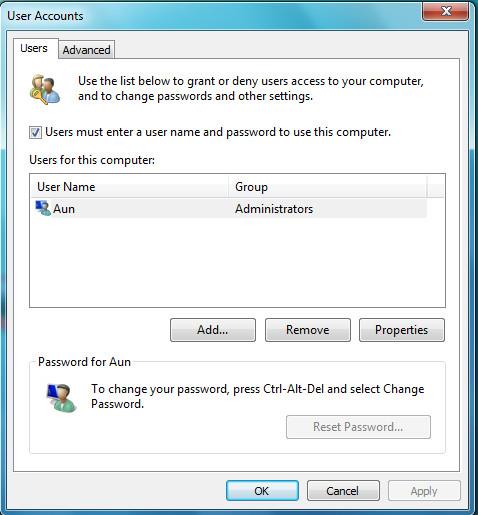
「このコンピューターを使用するには、ユーザー名とパスワードの入力が必要です」のチェックを外し 、「OK」を押します。これで完了です。システムを再起動すれば、ログインウィンドウは表示されなくなります。Ubuntuでログインウィンドウを無効にしたい場合は、こちらから手順をご覧ください。どうぞお楽しみください!
起床時間に基づいて就寝時間のアラートを受け取る方法
携帯電話からコンピューターの電源をオフにする方法
Windows Updateは基本的にレジストリやDLL、OCX、AXファイルと連携して動作します。これらのファイルが破損した場合、Windows Updateのほとんどの機能は利用できなくなります。
最近、新しいシステム保護スイートがキノコのように登場し、どれも新たなウイルス対策/スパム検出ソリューションを提供し、運が良ければ
Windows 10/11でBluetoothをオンにする方法を学びましょう。Bluetoothデバイスを正しく動作させるには、Bluetoothをオンにする必要があります。ご安心ください、簡単です!
以前、私たちはNitroPDFをレビューしました。これは、PDFの結合や分割などのオプションを使用して、ユーザーが文書をPDFファイルに変換できる優れたPDFリーダーです。
不要な文字が多数含まれた文書やテキストファイルを受け取ったことはありませんか?テキストにはアスタリスク、ハイフン、空白などが大量に含まれていますか?
タスクバーのWindows 7スタートオーブの横にある小さなGoogleの長方形アイコンについて多くの人が尋ねてきたので、ついにこれを公開することにしました。
uTorrentは、トレントをダウンロードするための最も人気のあるデスクトップクライアントです。私のWindows 7では問題なく動作しますが、一部のユーザーは
誰もがコンピューターで作業しているときは頻繁に休憩を取る必要があります。休憩を取らないと、目が飛び出る可能性が高くなります(飛び出るというより、飛び出るという感じです)。







